あなたが最新のiPhone Xのような新しいiPhoneを手に入れたら、自分のパーソナライズされた着メロを作りたいですか? または、最も人気のある曲が出てきたら、あなた自身の着メロとして作ろうと考えていますか? あなたの着メロとして好きな曲を作ることは、アンドロイドユーザーのために簡単です。 しかし、iOSユーザーにとっては、難しく退屈になります。 それで、iPhoneにプリインストールされている着メロに飽きてしまったら、どうすればいいですか? ここでは完璧なiPhone着メロメーカー、iToolsを紹介します。 数回クリックするだけで簡単に素早く自分の着メロをカスタマイズできます。
われわれ全員が知っているように、iTunes 12.7以来、AppleはもはやiTunesで着メロの作成と管理を提供していません。 iPhoneユーザーが実際にパーソナライズされた着メロを設定したい場合は、他のiPhone着メロ作成ツールを使用する必要があります。 iToolsは、着メロ作成以外のプロフェッショナルなiOSコンテンツ管理ソフトウェアであり、あなたのAppleの生活の中で多くの利便性をもたらすことができます。 ダウンロードiTools(Windows用のiTools, Mac用のiTools)試してみてください。
iToolsの特長:
数回のクリックで、音楽、音声メモ、ビデオ、写真、ドキュメント、書籍、ファイル、Appsなどのほとんどすべてをコンピュータに転送できます。
データが失われることなく、音楽、ビデオ、写真、書籍、連絡先、ファイルをコンピュータからiOSデバイスにインポートできます。
簡単にあなたのiPhoneのすべてのコンテンツを管理します。
あなたのiPhoneのほぼすべてを、数回クリックするだけで、選択的に、または完全にPCにバックアップできます。
自分の着メロを簡単かつ迅速にカスタマイズできます。
ワンクリックで古いiPhoneから新しいiPhoneに移行するサポート。
バーチャルロケーションをサポートするので、数回クリックするだけでどこでもあなたのiPhoneを見つけることができます。
シンプルでクリアなインターフェースで、新規ユーザーと上級ユーザーの両方に適しています。
すべてのiOSデバイスと互換性があり、iPhone / iPad / iPodなどのすべてのモデルが含まれます。
WindowsとMacの両方にインストールできます。
iToolsのiPhone着メロ作成機能の使い方は?
Step1
iToolsとiPhoneを接続した後、メニューバーの "ツールボックス"ボタンをクリックすると、以下のインターフェースが表示されます:
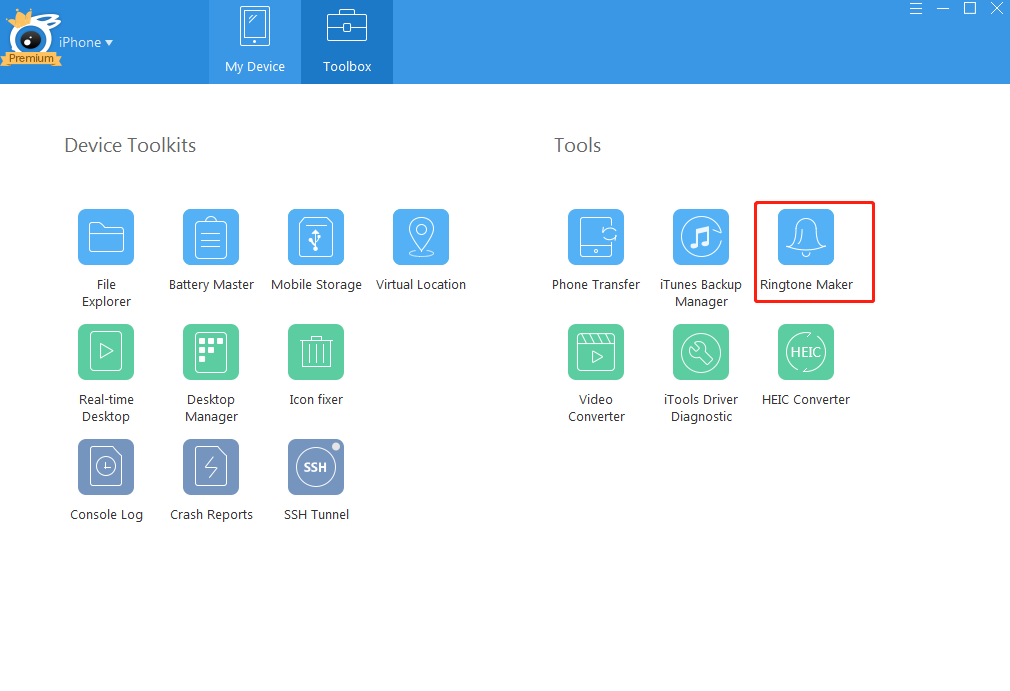
Step2:
"着メロメーカー"ボタンをクリックすると、次のインターフェイスが表示されます。
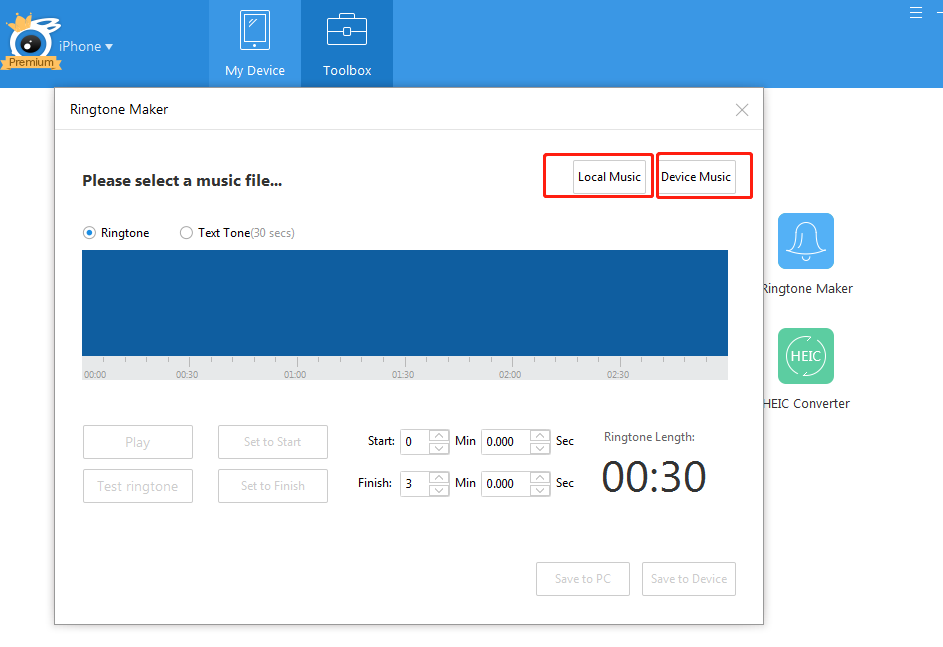
"Device Music"をクリックして曲を選択すると、以下のインターフェイスが表示されます:
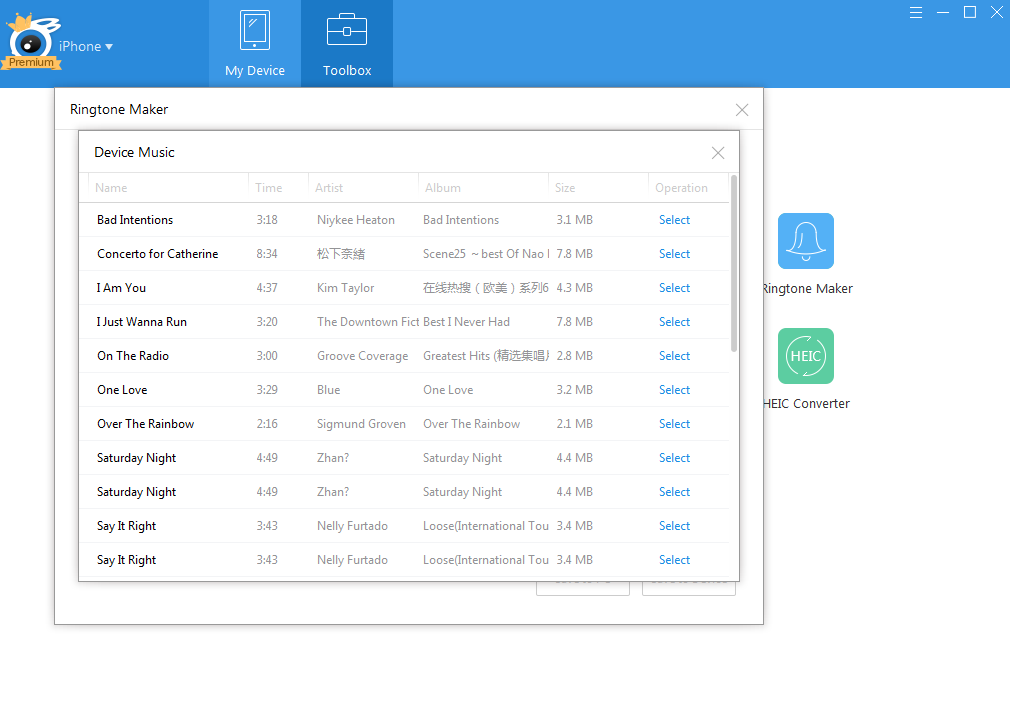
あなたのiPhoneで曲を選択すると、以下のインターフェイスが表示されます:
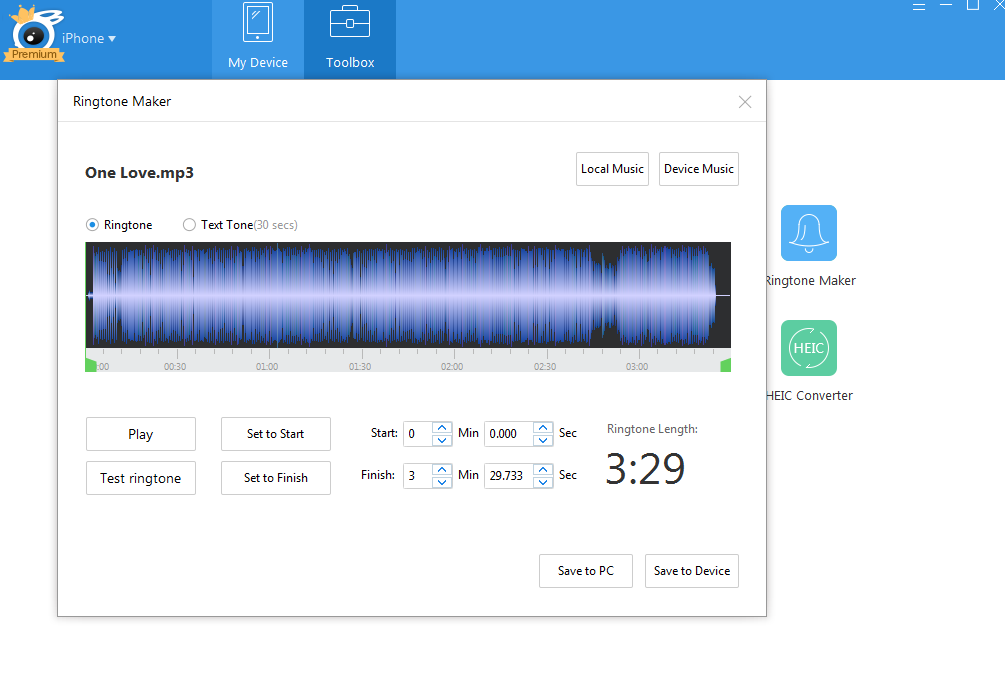
Step3:
緑色の線を開始点と終了点にドラッグすると、着信音の長さをカスタマイズし、着信音のどの部分を着信音として選択することができます。
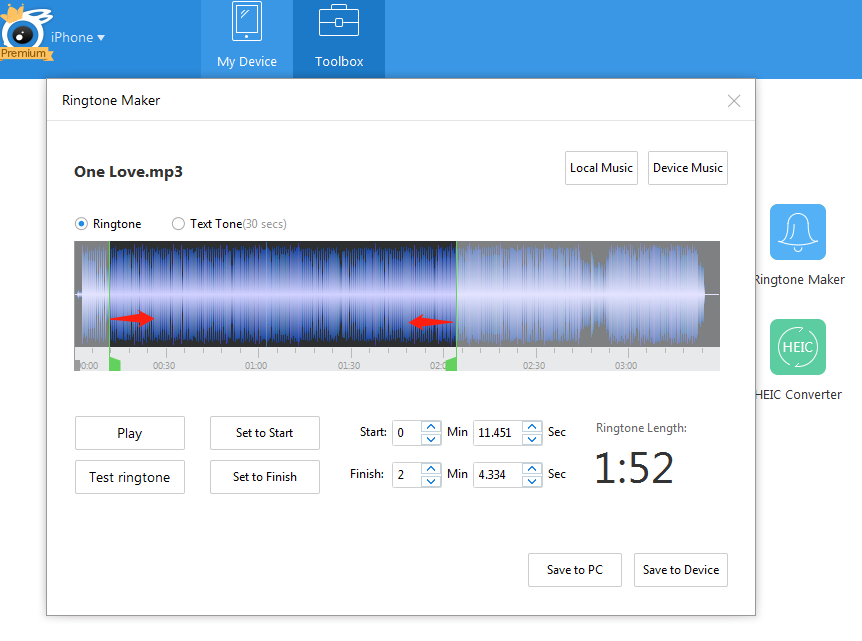
次に、 "デバイスに保存"をクリックすると、あなたのiPhoneに行った着信音を保存することができます。
iToolsの試用版をダウンロードしてください(Windows用のiTools, Mac用のiTools)あなたが好きなようにあなた自身の着信音をカスタマイズする。 それは最高のiPhone着メロメーカーであるだけでなく、最高のコンテンツ管理ツールでもあります。 それを持って、あなたのアップルの生活を楽にしてください!
あなたの操作中にiToolsの他の問題は、私たちに行く カスタマーサービス ソリューションのために。
thinkskysoftとiToolsの詳細を知りたい方は、こちらをクリックしてください。 こちら.
